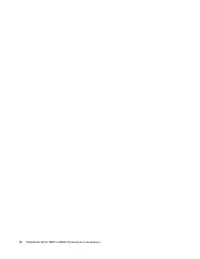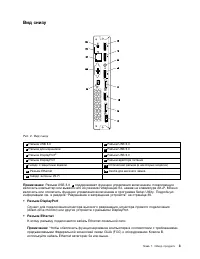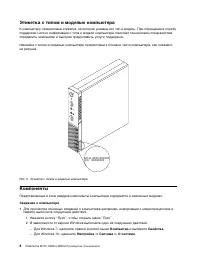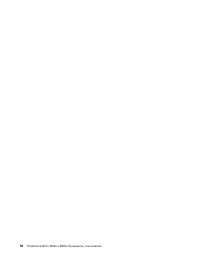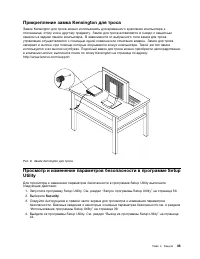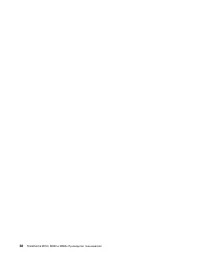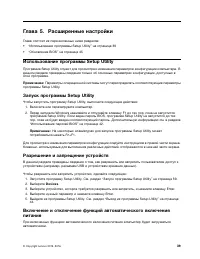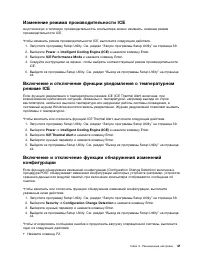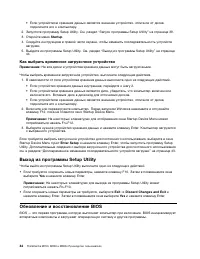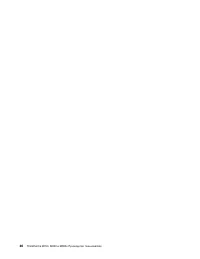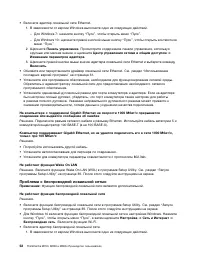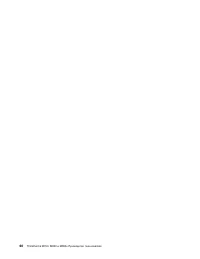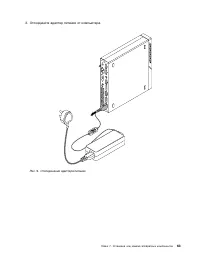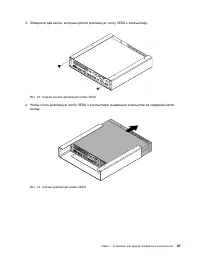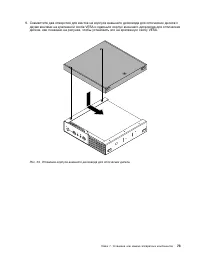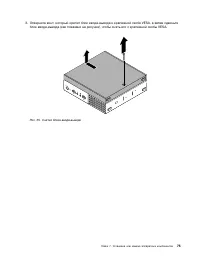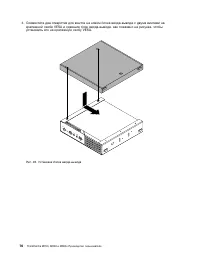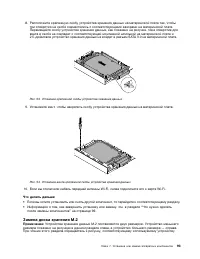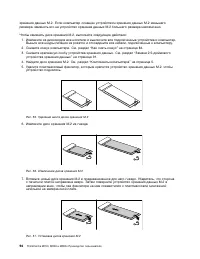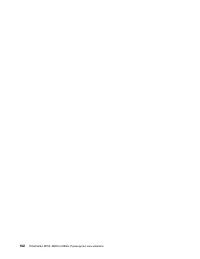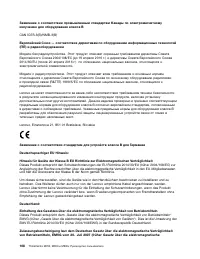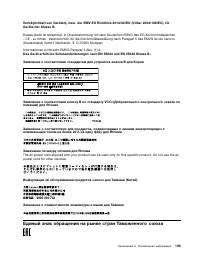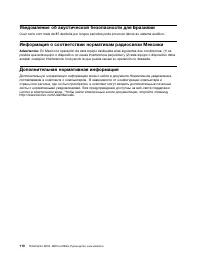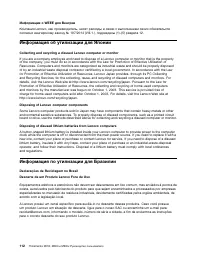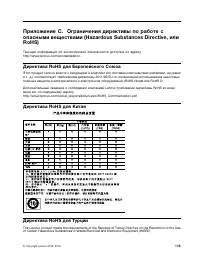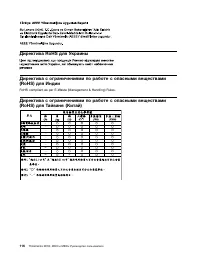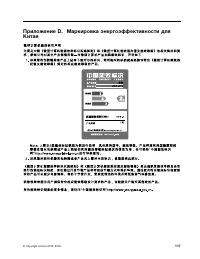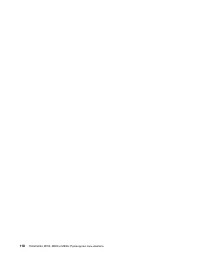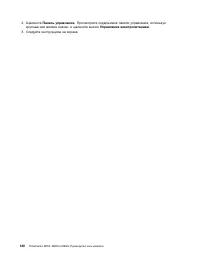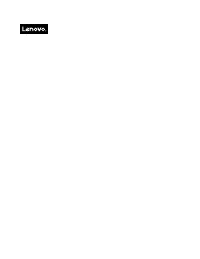Lenovo ThinkCentre M700 (Tiny Form Factor) - Manual de uso - Página 15
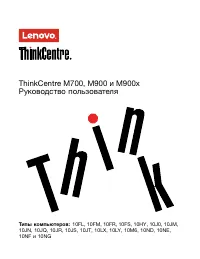
Unidad de sistema Lenovo ThinkCentre M700 (Tiny Form Factor) - Manual de uso, léela gratuitamente en línea en formato PDF. Esperamos que esto te ayude a resolver cualquier duda que puedas tener. Si tienes más preguntas, contáctanos a través del formulario de contacto.
• Если устройством хранения данных является внешнее устройство, отличное от диска,
подключите его к компьютеру.
2. Запустите программу Setup Utility. См. раздел “Запуск программы Setup Utility” на странице 39.
3. Откройте меню
Startup
.
4. Следуйте инструкциям в правой части экрана, чтобы изменить последовательность устройств
загрузки.
5. Выйдите из программы Setup Utility. См. раздел “Выход из программы Setup Utility” на странице
Как выбрать временное загрузочное устройство
Примечание:
Не все диски и устройства хранения данных могут быть загрузочными.
Чтобы выбрать временное загрузочное устройство, выполните следующие действия.
1. В зависимости от типа устройства хранения данных выполните одно из следующих действий.
• Если устройство хранения данных внутреннее, перейдите к шагу 2.
• Если устройством хранения данных является диск, убедитесь, что компьютер включен или
включите его. Вставьте диск в дисковод для оптических дисков.
• Если устройством хранения данных является внешнее устройство, отличное от диска,
подключите его к компьютеру.
2. Включите или перезагрузите компьютер. Перед запуском Windows нажимайте и отпускайте
клавишу F12, пока не появится окно Startup Device Menu.
Примечание:
На некоторых клавиатурах для отображения окна Startup Device Menu может
потребоваться нажать Fn+F12.
3. Выберите нужное устройство хранения данных и нажмите клавишу Enter. Компьютер загрузится
с выбранного устройства.
Если требуется выбрать загрузочное устройство для постоянного использования, выберите в окне
Startup Device Menu пункт
Enter Setup
и нажмите клавишу Enter, чтобы запустить программу Setup
Utility. Дополнительные сведения о выборе загрузочного устройства для постоянного использования
см. в разделе “Долговременное изменение последовательности устройств загрузки” на странице 43.
Выход из программы Setup Utility
Чтобы выйти из программы Setup Utility выполните одно из следующих действий.
• Если требуется сохранить новые параметры, нажмите клавишу F10. Затем в появившемся окне
выберите
Yes
и нажмите клавишу Enter.
Примечание:
На некоторых клавиатурах для выхода из программы Setup Utility может
потребоваться нажать Fn+F10.
• Если сохранять новые параметры не требуется, выберите
Exit
➙
Discard Changes and Exit
и
нажмите клавишу Enter. Затем в появившемся окне выберите
Yes
и нажмите клавишу Enter.
Обновление и восстановление BIOS
BIOS — это первая программа, которую выполняет компьютер при включении. BIOS инициализирует
аппаратные компоненты и загружает операционную систему и другие программы.
44
ThinkCentre M700, M900 и M900x Руководство пользователя
"Cargando la instrucción" significa que debes esperar hasta que el archivo se cargue y puedas leerlo en línea. Algunas instrucciones son muy grandes y el tiempo de carga depende de la velocidad de tu conexión a Internet.
Otros modelos de unidades de sistema Lenovo
-
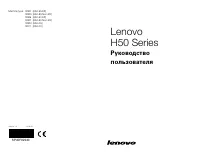 Lenovo H50-50 Desktop
Lenovo H50-50 Desktop
-
 Lenovo IdeaCentre 3 07ADA05
Lenovo IdeaCentre 3 07ADA05
-
 Lenovo IdeaCentre 3 07IMB05
Lenovo IdeaCentre 3 07IMB05
-
 Lenovo IdeaCentre 5 14IMB05
Lenovo IdeaCentre 5 14IMB05
-
 Lenovo IdeaCentre C5 14IMB05
Lenovo IdeaCentre C5 14IMB05
-
 Lenovo IdeaCentre G5 14IMB05
Lenovo IdeaCentre G5 14IMB05
-
 Lenovo Ideacentre G5 14IMB05 (90N900E5UL)
Lenovo Ideacentre G5 14IMB05 (90N900E5UL)
-
 Lenovo IdeaCentre Mini 5 01IMH05
Lenovo IdeaCentre Mini 5 01IMH05
-
 Lenovo Legion R5 28IMB05
Lenovo Legion R5 28IMB05
-
 Lenovo S200
Lenovo S200